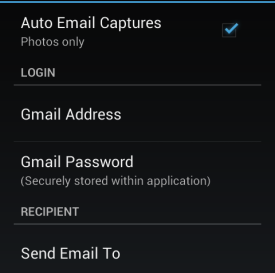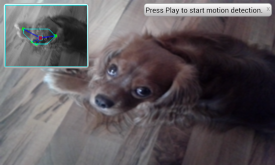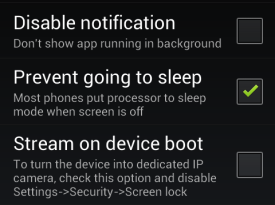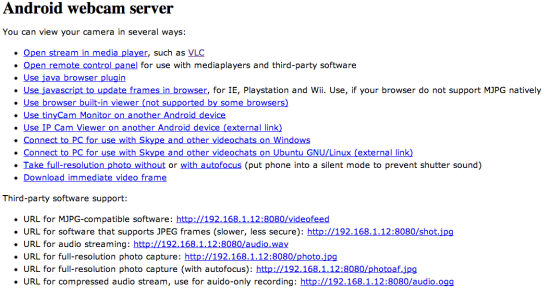Určite sa nájde mnoho fanúšikov, ktorí vystriedali už niekoľko smartfónov s operačným systémom Android a staré im ležia pohodené niekde v šuplíku. Starý smartfón však môžete využiť rôznymi spôsobmi, napríklad ako bezpečnostnú kameru pre sledovanie bábätka v detskej postielke, izby alebo vchodu do domu. Takéto kamerové systémy môžu byť veľmi drahé a hoci váš starý smartfón neponúkne takú kvalitu a možnosti, s malou úpravou to určite zvládne. Všetko, čo budete potrebovať je aplikácia IP Webcam, ďalej aplikácia SECuRET SpyCam, nabíjací kábel a Wi-Fi sieť pre streamovanie videa alebo posielanie fotografií.
Návod bol zverejnený na populárnej internetovej stránke howtogeek.com, kde sú popísané dve metódy. V prej využívate kameru smartfónu na detekciu pohybu a v prípade narušenia automaticky vytvorí fotografiu a odošle upozornenie. V druhom prípade odosielate nepretržitý stream videa z kamery do počítača. Ak sa pýtate prečo nespojiť obe metódy do jedného návodu, autori vraj mali problém nájsť vhodnú aplikáciu, ktorá by umožňovala obe funkcie detekcie pohybu a jednoduchého prístupu k video streamu. Umiestnenie a spôsob zabezpečenia napájania zostane na vašej predstavivosti, no nižšie nájdete nastavenie a využitie oboch aplikácií.
Ako použiť Android smartfón ako bezpečnostnú kameru s detekciou pohybu:
- Stiahnite a nainštalujte si aplikáciu SeCuRET SpyCam. Odkaz na obchod Google Play nájdete na konci článku. Dostupná je aj demo verzia, s ktorou môžete odskúšať detekciu pohybu. Plná verzia vás bude stáť 3,99 €.
- Spustite aplikáciu a stlačte tlačidlo pre nastavenia v pravom hornom rohu.
- Otvorte položku “General” a v poli “Motion Capture Mode” zvoľte čo chcete aby kamera snímala pri pohybe, fotografiu alebo video.
- Potom otvorte položku Photo Settings. Tu si môžete nastaviť kvalitu a počet zachytených snímok. Kliknite ešte na tlačidlo E-mail, kde povoľte “Auto Email Captures”. Nižšie zadáte prihlasovacie údaje do vášho Gmail účtu a rovnako aj e-mail, na ktorý budú fotografie odoslané.
- Teraz keď ste upravili základné nastavenia, vráťte sa na úvodnú obrazovku a vyberte možnosť “Built-in Camera” a stlačte Start.
Ako použiť Android smartfón ako bezpečnostnú kameru so streamovaním videa:
- V tomto postupe použijeme druhú aplikáciu IP Webcam. Odkaz nájdete rovnako na konci článku. Táto aplikácia streamuje video na iné Android zariadenia s použitím ďalšej aplikácie IP Cam Viewer alebo do multimediálnych prehrávačov ako VLC.
- Po nainštalovaní a spustení sa automaticky otvoria nastavenia aplikácie. Znova si tu môžete vybrať rozlíšenie videa a fotografií, kvalitu a orientáciu. Aplikácia ponúka aj zabezpečenie formou prihlasovacieho mena a hesla. Dôležité nastavenie je “Stream on device boot”, ktoré umožní aby sa sa nahrávanie spustilo aj keď sa Android zariadenie náhodne reštartuje. nakoniec stlačte tlačidlo “Start server”
- V ľavom hornom rohu nájdete tlačidlo “How do I connect ?”, ktoré vám napovie ako sledovať stream. V praxi si môžete otvoriť IP adresu a port svojho android zariadenia v prehliadači na počítači, kde sú uvedené rôzne možnosti prehrávania streamu. Môžete si ho pozrieť priamo v prehliadači, na Android zariadeniach s aplikáciou IP Cam Viewer alebo v prehrávači VLC.